在现代社会,表格被广泛应用于各个领域,无论是在工作中还是在日常生活中,都有制作表格的需求。虽然市面上有许多专业的表格制作软件,但了解如何手动制作表格仍然是一项重要的技能。本文将以电脑为工具,为您介绍如何手动制作表格的方法和步骤。
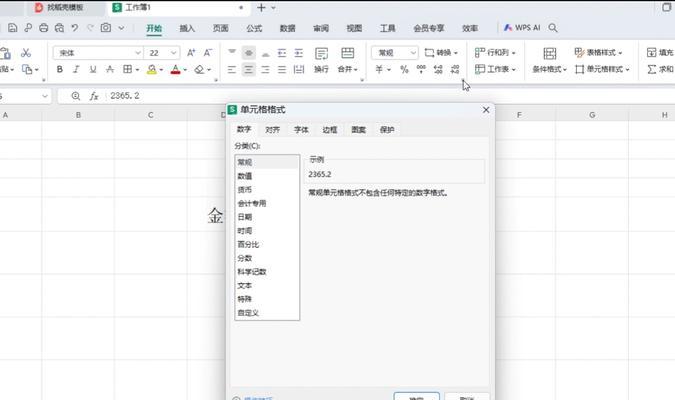
一、确定表格的结构和内容
在制作表格之前,首先需要确定表格的结构和内容。要考虑表格需要几列几行、每个单元格的大小等因素。
二、打开电脑上的文字编辑软件
打开电脑上的文字编辑软件,例如MicrosoftWord或GoogleDocs。这些软件通常已经预装在大多数电脑中,方便用户进行文字处理和编辑。

三、调整页面设置
在文字编辑软件中,点击页面设置选项,调整页面大小和边距。根据需要设置合适的大小和边距,以确保表格能够被完整显示在页面上。
四、创建一个表格
在文字编辑软件中,点击“插入”或“表格”选项,选择“插入表格”。选择表格需要的行数和列数,点击确认按钮。
五、调整表格的样式和格式
选中整个表格,通过文字编辑软件提供的样式和格式选项进行调整。可以修改表格的边框线样式、单元格背景色、文字颜色等。
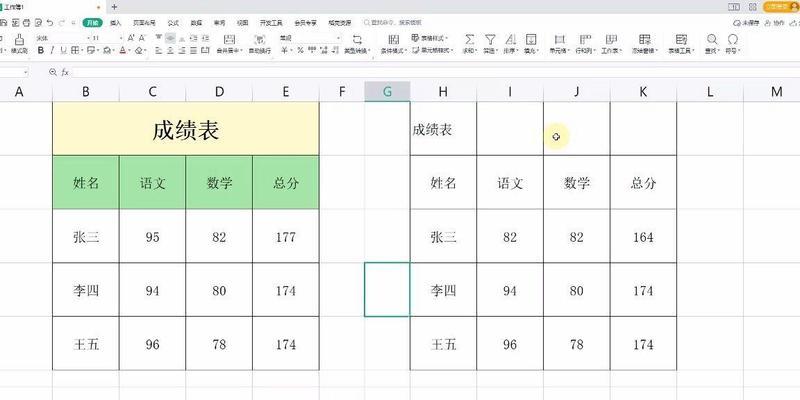
六、合并和拆分单元格
如果需要合并某些单元格,选中这些单元格,点击文字编辑软件中的“合并单元格”选项。如果需要拆分单元格,选中单元格,点击“拆分单元格”选项。
七、调整列宽和行高
选中需要调整的列或行,通过拖动边界线来调整宽度或高度。也可以在文字编辑软件中的格式选项中设置具体数值。
八、添加文本或数据到表格中
在每个单元格中输入所需的文本或数据。可以通过复制和粘贴等方式快速填充大量数据。
九、设置表头和标题
如果需要设置表头和标题,选中相应的行或列,并设置合适的字体大小和样式,以使其与表格内容区别开来。
十、应用公式和函数
如果需要在表格中进行计算和分析,可以使用文字编辑软件提供的公式和函数功能。通过公式和函数,可以对表格中的数据进行求和、平均值计算等操作。
十一、调整表格的布局
如果需要调整表格的布局,例如添加边框、居中对齐等,可以通过文字编辑软件提供的格式选项进行设置。
十二、保存表格
在制作完表格后,记得及时保存。选择一个合适的文件名和保存位置,确保表格能够长期保存并方便查找。
十三、检查和编辑表格
完成表格制作后,建议仔细检查每个单元格的内容,确保数据的准确性和完整性。如有需要,可以对表格进行进一步的编辑和调整。
十四、打印或分享表格
如果需要打印表格,可以点击文字编辑软件中的“打印”选项,设置打印参数后进行打印。如果需要分享表格,可以选择通过电子邮件或云存储服务发送给他人。
十五、
通过以上步骤,您已经学会了如何利用电脑手动制作表格。无论是工作中的数据处理还是日常生活中的记录,这个技能都会派上用场。掌握制作表格的方法,将会提高您的工作效率和信息管理能力。祝您制作出漂亮、实用的表格!



